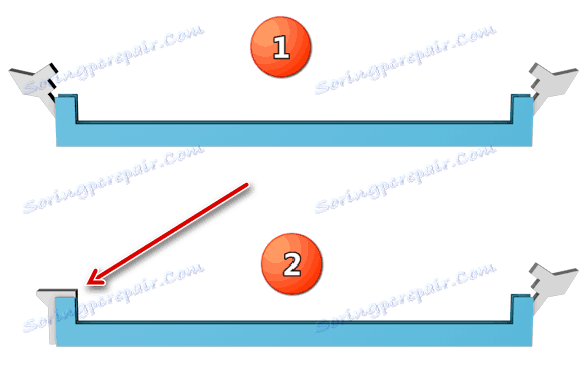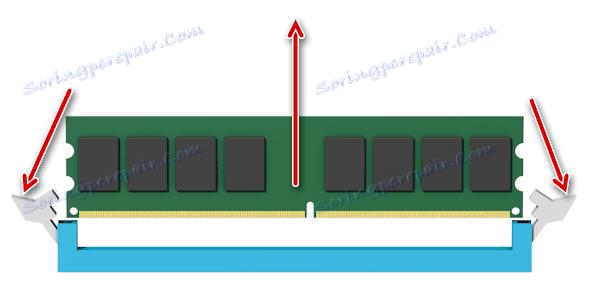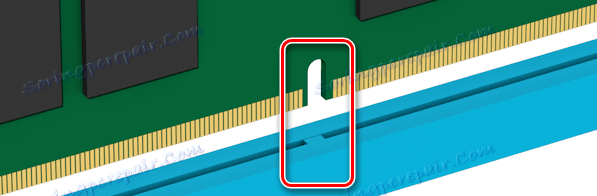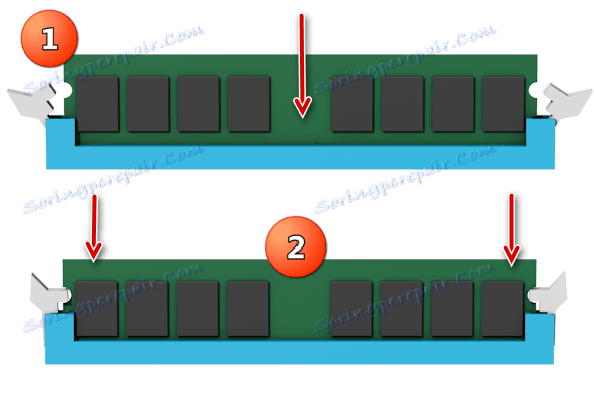نصب ماژول های RAM
RAM کامپیوتر به منظور ذخیره سازی موقت داده ها است که باید توسط پردازنده مرکزی پردازش شده است. ماژول های رم، تخته های کوچک با تراشه هایی هستند که بر روی آنها نصب شده و مجموعه ای از مخاطبین را در شکاف های مرتبط با مادربرد نصب می کنند. ما در مورد نحوه انجام این کار در مقاله امروز صحبت خواهیم کرد.
محتوا
نصب ماژول های RAM
هنگام نصب یا جایگزینی RAM، شما باید توجه خود را به چند نکته متمرکز کنید. این نوع یا اسلات استاندارد، حالت چند کاناله و به طور مستقیم در هنگام نصب - انواع قفل ها و محل کلیدها. علاوه بر این ما تمام لحظات کاری را دقیق تر تجزیه و تحلیل خواهیم کرد و روند خود را در عمل نشان می دهد.
استانداردها
قبل از نصب بند های، شما باید مطمئن شوید که آنها با استاندارد اتصالات موجود مطابقت دارند. در صورتی که "مادربرد" اتصالات DDR4 را جوش داده، سپس ماژول ها باید با همان نوع باشند. شما می توانید از طریق مراجعه به وب سایت سازنده یا خواندن دستورالعمل های کامل، اطلاعاتی را که مادربرد از حافظه پشتیبانی می کند پیدا کنید.
جزئیات بیشتر: نحوه انتخاب RAM
حالت چند کاناله
با استفاده از چند کاناله، ما افزایش پهنای باند حافظه را به دلیل عملکرد موازی چندین ماژول درک می کنیم. رایانه های مصرفی اغلب شامل دو کانال، پلتفرم های سرور یا مادربورد برای علاقه مندان دارای کنترل کننده های چهار کاناله هستند و پردازنده های جدید و تراشه ها می توانند با شش کانال کار کنند. همانطور که ممکن است حدس بزنید، پهنای باند به نسبت تعداد کانال ها افزایش می یابد.
در بیشتر موارد، ما از سیستم عامل های رومیزی معمولی استفاده می کنیم که می توانند در حالت کانال دوگانه کار کنند. برای فعال کردن آن، شما باید تعدادی از ماژول ها را با همان فرکانس و حجم نصب کنید. درست است، در بعضی موارد نوار های نامناسب در "دو کانال" راه اندازی می شوند، اما این به ندرت اتفاق می افتد.
اگر تنها دو نوع "RAM" روی مادربرد وجود دارد، نیازی به فکر کردن و پیدا کردن چیز دیگری نیست. فقط دو نوار را نصب کنید، تمام اسلات های موجود را پر کنید. اگر مکان های بیشتری وجود دارد، به عنوان مثال، چهار، سپس ماژول ها باید بر اساس یک طرح خاص نصب شود. معمولا کانال ها با اتصال چند رنگی مشخص می شوند که به کاربر کمک می کند تا انتخاب مناسب را انجام دهد.

به عنوان مثال، شما دو میله دارید و در "مادربرد" چهار اسلات وجود دارد - دو سیاه و دو آبی. برای استفاده از حالت دو کانال، شما باید آنها را در اسلات های مشابه نصب کنید.

بعضی از تولید کنندگان اسلات های رنگی را به اشتراک نمی گذارند. در این مورد، شما باید به راهنمای کاربر مراجعه کنید. معمولا آن را می گوید که اتصال ها باید به یکدیگر متصل شوند، یعنی ماژول ها را در قسمت اول و سوم، یا دوم و چهارم قرار داده ایم.
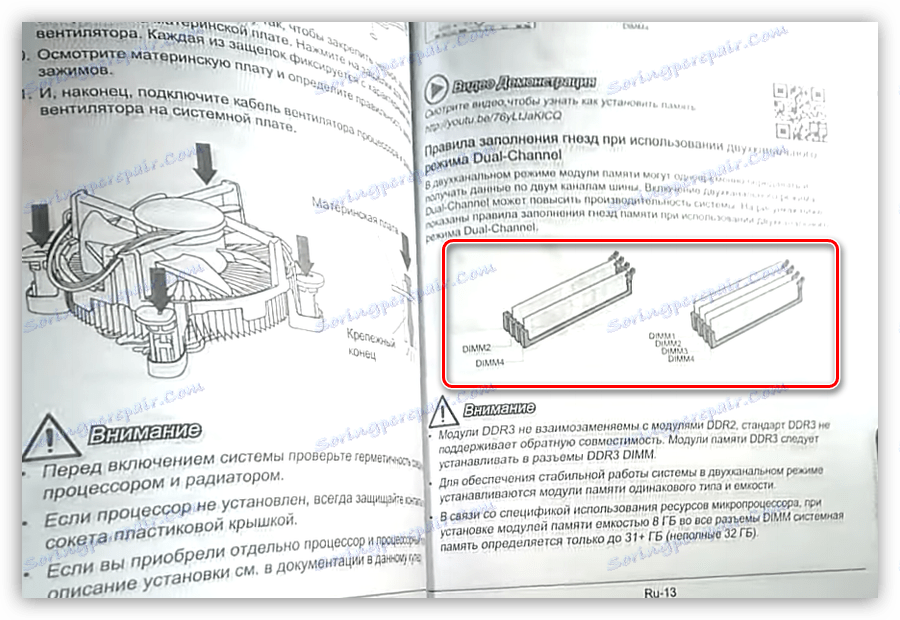
مسلح با اطلاعات بالا و تعداد مورد نیاز، می توانید به نصب بروید.
نصب ماژول
- ابتدا باید داخل واحد سیستم شوید برای انجام این کار، پوشش جانبی را حذف کنید. اگر مورد به اندازه کافی بزرگ باشد، پس مادربرد را نمی توان برداشت. در غیر این صورت، باید برداشته شود و برای راحتی بر روی میز گذاشته شود.
جزئیات بیشتر: جایگزینی مادربرد
- توجه به نوع قفل ها در اتصالات. آنها از دو نوع هستند. اول، لبه ها را در هر دو طرف، و دوم تنها یک، در حالی که آنها می توانند تقریبا یکسان نگاه کنند. مراقب باشید و سعی نکنید قفل را با تلاش باز کنید، اگر آن را ندهید - شاید شما نوع دوم را داشته باشید.
![نوع قفل بر روی اسلات برای RAM در مادربرد]()
- برای حذف نوارهای قدیمی، کافی است قفل ها را باز کنید و ماژول را از اتصال جدا کنید.
![حذف نوار حافظه از شکاف مادربرد]()
- بعد، به کلیدها نگاه کنید - این اسلات در زیر حلقه است. این باید با کلید (protrusion) در شکاف ترکیب شود. در اینجا همه چیز ساده است، زیرا ممکن است اشتباه باشد. ماژول به سادگی در شکاف وارد نمی شود اگر آن را در طرف اشتباه قرار دهید. درست است، با "مهارت" مناسب می تواند به نوار و اتصال دهنده آسیب برساند، بنابراین بیش از حد مشتاق نیست.
![ترکیبی از کلید ها در واحد حافظه و در شکاف مادربرد]()
- حالا ما حافظه را در شکاف قرار می دهیم و به آرامی از بالا به طرف هر دو طرف فشار می دهیم. قفل ها باید با کلیک بر روی یک مشخصه بسته شوند. اگر نوار تنگ باشد، سپس، برای جلوگیری از آسیب، ابتدا می توانید در یک طرف (تا زمانی که آن را کلیک می کنید)، و سپس از طرف دیگر فشار دهید.
![نصب یک ماژول حافظه در سوکت مادربرد]()
پس از نصب حافظه، کامپیوتر را می توان مونتاژ، روشن و استفاده کرد.
نصب در لپ تاپ
قبل از جایگزینی حافظه در یک لپ تاپ باید آن را از هم جدا کنید. چگونه این کار را انجام دهید، مقاله را در لینک زیر بخوانید.
جزئیات بیشتر: چگونه یک لپ تاپ را جدا کنیم
لپ تاپ ها از اسلات SODIMM نوع استفاده می کنند، که از اندازه دسکتاپ متفاوت است. شما می توانید در مورد امکان استفاده از حالت دو کاناله در دستورالعمل و یا در وب سایت تولید کننده بخوانید.

- با توجه به کلید ها، حافظه را به شکاف بچرخانید، همانطور که در مورد یک رایانه است.
![نصب یک ماژول حافظه در لپ تاپ مادربرد]()
- بعد، در قسمت بالا کلیک کنید، ماژول را به صورت افقی کنار هم قرار دهید، یعنی ما آن را به پایه فشار می دهیم. کلیک کنید به ما در مورد نصب و راه اندازی موفقیت آمیز است.
![رفع حافظه ماژول در لپ تاپ مادربرد اسلات]()
- انجام شده است، شما می توانید یک لپ تاپ را جمع آوری کنید.
چک کنید
برای اطمینان از این که ما همه چیز را به درستی انجام دادیم، می توانید از یک نرم افزار ویژه مانند CPU-Z . برنامه باید اجرا شود و به برگه "حافظه" یا در نسخه انگلیسی "حافظه" بروید . در اینجا ما خواهیم دید که در چه حالت کاراکترهای (دو کانال دوگانه) کار می کنند، مقدار کل RAM نصب شده و فرکانس آن.

در برگه "SPD" شما می توانید اطلاعات مربوط به هر یک از ماژول را به طور جداگانه دریافت کنید.
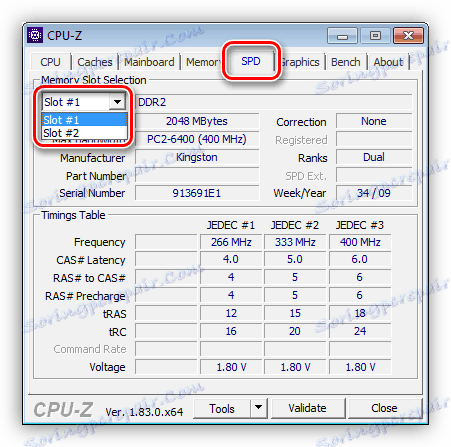
نتیجه گیری
همانطور که می بینید، هیچ مشکلی در نصب RAM در رایانه وجود ندارد. مهم است که توجه به نوع ماژول ها، کلیدها و اسلات هایی که نیاز دارند، توجه شود.